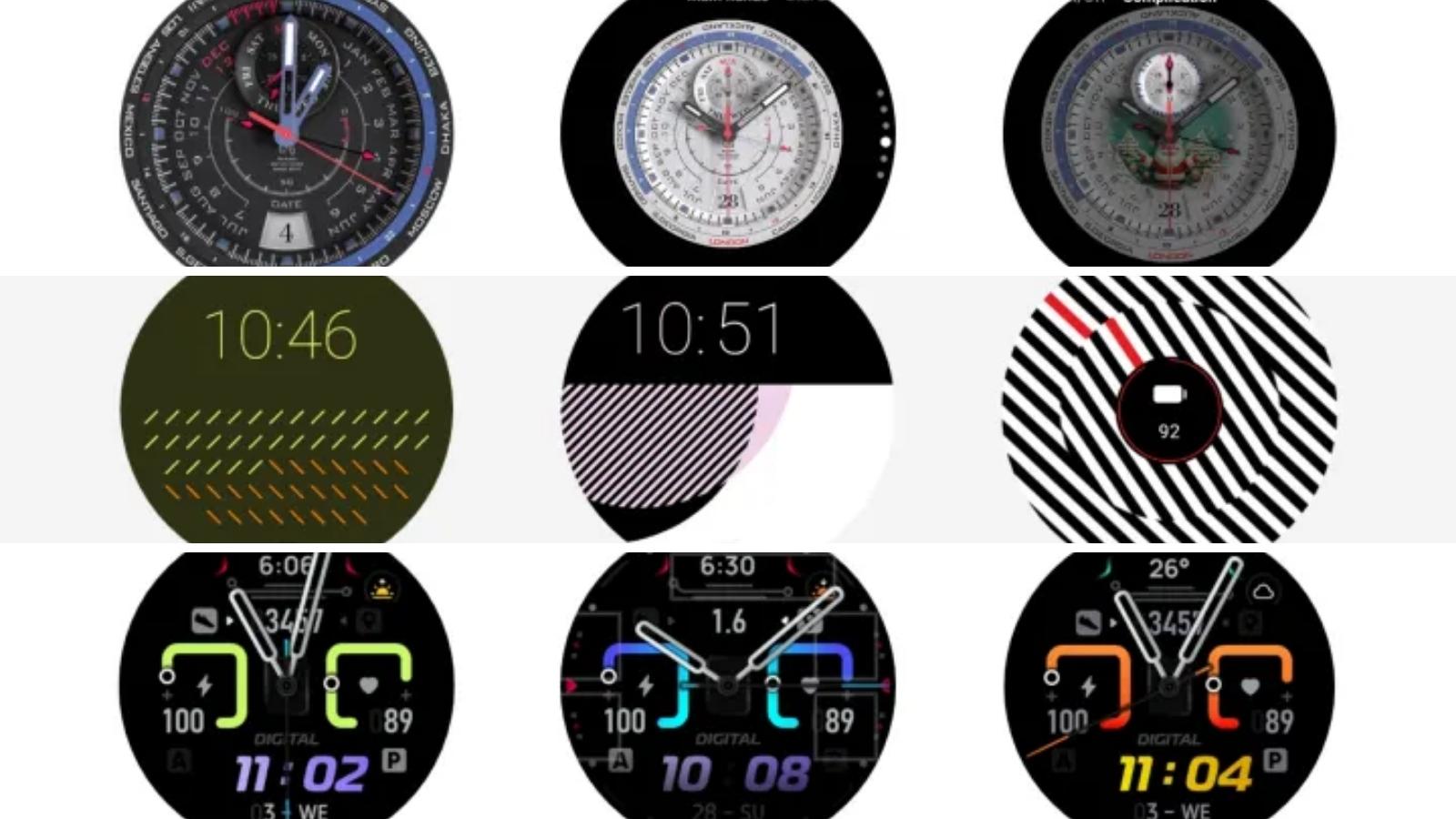Bu rehber içeriğimizde Display Driver Uninstaller nedir ve nasıl kullanılır bunlardan bahsedeceğiz. Özellikle bilgisayar kullanıcıları arasında popüler program olan Display Driver Uninstaller nedir ve nasıl kullanılır gibi sorular birçok bilgisayar kullanıcısı tarafından soruluyor. Birçok kullanıcı DDU programını kullanırken çeşitli sorunlar yaşayabiliyor. Teknolojinin her alanda gelişmesi ile beraber artık bilgisayar olmayan ev kalmadı diyebiliriz. Bilgisayar sistemleri içerisinde işlemci, ekran kartı, anakart ve RAM olmak üzere çeşitli bileşenler yer alıyor. Ekran kartı video oyunlar için vazgeçilmez bir donanım parçası olurken, video düzenleme programları için de ön plana çıkıyor. Yeni bir sistem topladıktan sonra ekran kartı sürücüsü de yüklemeniz gerekiyor. Aksi halde yeterli performans alınamamış olunuyor.
Ancak yeni ekran kartı sürücüsü yüklemeden önce, yer alan mevcut sürücüyü silmek gerekiyor. Bu ise Display Driver Uninstaller programı ile mümkün oluyor. Gelin şimdi Display Drive Uninstaller nedir ve nasıl kullanılır? Bakalım.
DDU Nedir?

Display Driver Uninstaller bilgisayarlarda bulunan ekran kartı sürücüsünün kaldırılmasına olanak tanıyan bir yazılım diyebiliriz. Bilgisayar kullanan kullanıcılar arasında oldukça popüler olan DDU’yu ücretsiz olarak edinebilirsiniz. Oldukça kolay bir arayüz ile gelen bu program kolay bir kullanıma sahip durumda. Bu noktada programı kullanırken zorlanmayacaksınız. Windows için sunulan bu kaldırma aracı ile silemediğiniz ekran kartı sürücünüzü kaldırabilirsiniz. AMD, Intel ve Nvidia ekran kartlarına destek sağlayan bu program, sürücüyü herhangi bir kalıntı bırakmadan kaldırabiliyor. Ayrıca yeni sürücüyü yine DDÜ üzerinden kurabileceksiniz.
DDU nasıl indirilir?
- Aşağıdaki bağlantıya tıklayabilirsiniz.
- Açılan sayfadan “İndir” butonuna tıklayabilirsiniz.
- İndirme işlemi başlayacaktır.
- Bir süre sonra indirme işlemi tamamlanacaktır.
DDU nasıl kullanılır?
- İlk olarak bilgisayarınızı güvenli modda başlatın.
- Programı yönetici olarak çalıştırın.
- Cihaz seçin bölümünden ekran kartınızı seçin.
- Intel, AMD yada Nvidia olarak seçim yapın.
- Temizledikten sonra yeniden başlat butonuna basın.
- Sürücü kaldırıldıktan sonra bilgisayarınız yeniden başlatılacaktır.